使用京东叮咚控制智能设备
Last Updated on : 2024-06-20 08:25:53download
将 OEM App 或 涂鸦智能 App 绑定京东叮咚后,您可以实现通过 京东叮咚语音控制智能设备。本文以关联涂鸦智能 App 为例为您介绍操作步骤。
前提条件
- 可以顺畅访问网络服务的 Wi-Fi 环境。
- 一台 京东叮咚 智能音箱。
- 京东叮咚 App 以及对应账号。
- 智能 App(OEM App 或 涂鸦智能 App)以及对应账号。
- 智能设备。
在涂鸦智能 App 中添加设备
说明: 添加设备详细方法参考对应 涂鸦智能 App或 OEM App 的使用说明。如果您已登录智能 App 并绑定设备,可以跳过这一步。
-
下载涂鸦智能 App
说明: OEM App 下载方法参见对应OEM App 的使用说明。
您也可以前往 App Store、各大 Android 应用市场下载智能 App。
-
注册涂鸦智能 App 账号并登录。
打开涂鸦智能 App,在注册页面注册账号并登录。
-
添加设备
登录涂鸦智能 App 后,添加设备。
配置京东叮咚智能音箱
配置京东叮咚,请先在 App store,各安卓应市场搜索 京东叮咚 下载安装 App。
用京东叮咚App 配置京东叮咚智能音箱
说明: 如果您已经完成京东叮咚配置,您可以跳过这一步。
-
登录 京东叮咚 App。
说明: 暂不支持其他第三方账号登录。点击快注册,输入手机号,点击下一步,收到验证码后,再点击下一步,输入密码后点击注册并登录即可完成登录。
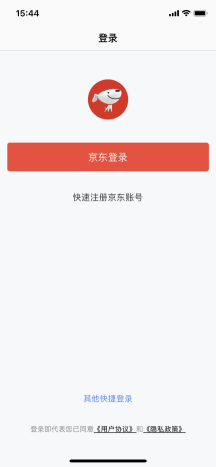
-
选择你拥有的音箱类型,开始配置京东叮咚音箱。
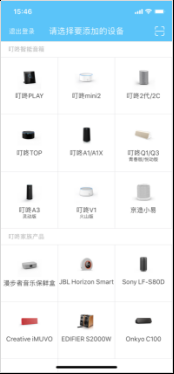
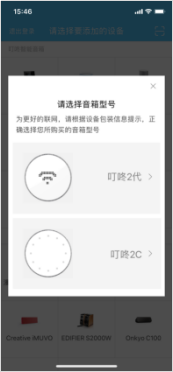
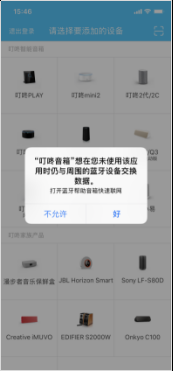
-
选择京东叮咚所需要连接的 Wi-Fi 网络(请选择 2.4G 频段的 Wi-Fi),输入正确的 Wi-Fi 密码,点击下一步。
- 若音箱出现了 Wi-Fi 图标,则直接点击下一步。
- 若音箱没有出现 Wi-Fi 图标,长按音箱顶部触摸板,直到出现 Wi-Fi 图标,再点击下一步,触发联网。
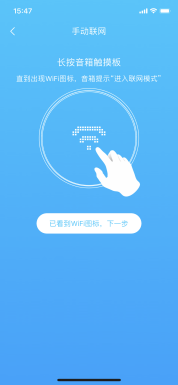
-
当出现以下页面时,表示配置成功。
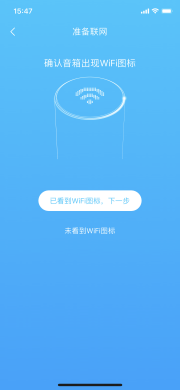

绑定智能账号到京东叮咚
-
在京东叮咚底部导航栏中选择叮咚,进入应用平台,找到对应的智能 App 名称,将涂鸦智能 App 中的智能设备绑定至京东叮咚。
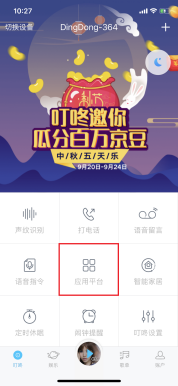
-
点击绑定账号后,在新页面中,输入您的涂鸦智能 App 账号和密码,并正确选择您的账号所属国家,然后点击 立即登录 绑定您的涂鸦智能 App 账号。账号绑定成功后,会出现成功提醒,点击确定后返回到主界面。
注意: 国家、账号、密码必须与涂鸦智能 App 中所注册的内容一致。
-
使用验证码绑定账号,打开涂鸦智能 App,点击我>更多服务>叮咚。
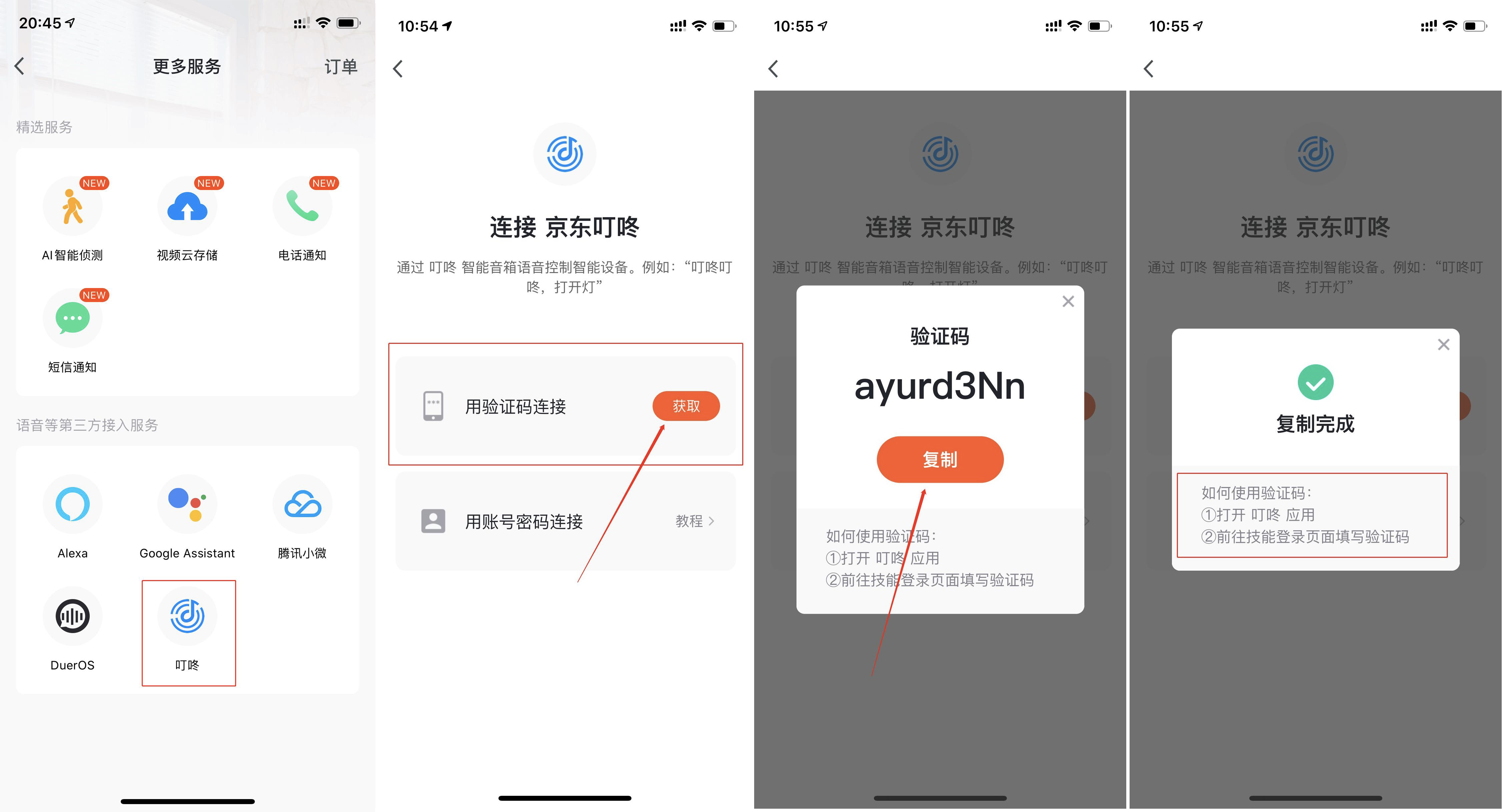
通过京东叮咚语音控制智能设备
现在,您可以使用京东叮咚来控制您的智能设备了。您可以通过下列指令控制您的设备:
-
发现设备:
固定格式:叮咚叮咚,{让|告诉|叫|找}{App 名称}发现设备。
-
控制设备:
固定格式:叮咚叮咚,{让|告诉|叫|找}{App 名称}把{设备名称}{打开|关闭|暂停|调高|调低}。
例如:“叮咚叮咚,让涂鸦智能打开开关。” -
执行场景:
固定格式:“叮咚叮咚,让{App 名称}打开{场景名}场景。” 或 “叮咚叮咚,告诉{App 名称}我{场景名}了。”
说明: 场景名是 App 里面的场景名称。例如,回家、离家。
例如,“叮咚叮咚,让{App 名称}打开离家场景。”
Is this page helpful?
YesFeedback





